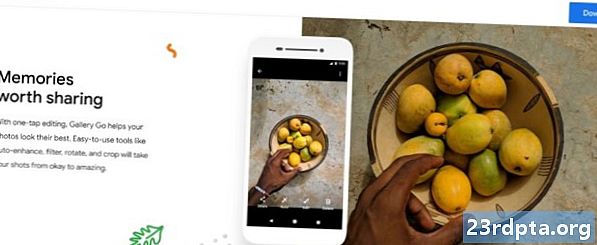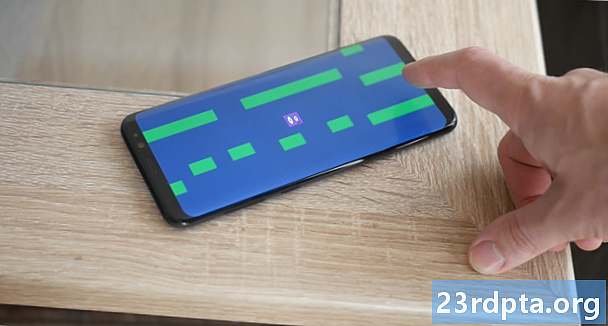
Contenido
- Agregar sprites y física
- Tu primer guion
- Entrada de jugador muy básica
- Encontrar tu equilibrio
- El camino por delante
Hacer un juego totalmente funcional para Android es mucho más fácil de lo que piensas. La clave para el desarrollo exitoso de Android, o cualquier tipo de desarrollo, es saber lo que quiere lograr y encontrar las herramientas y habilidades necesarias para hacerlo. Tome el camino de menor resistencia y tenga un objetivo claro en mente.
Cuando se trata de crear juegos, la mejor herramienta en mi opinión es Unity. Sí, puedes crear un juego en Android Studio, pero a menos que tengas experiencia con Java y el SDK de Android, será una lucha cuesta arriba. Necesitarás entender qué hacen las clases. Deberá usar vistas personalizadas. Confiarás en algunas bibliotecas adicionales. La lista continua.
Unity es una herramienta altamente profesional que impulsa la gran mayoría de los títulos más vendidos en Play Store.
La unidad, por otro lado, hace la mayor parte del trabajo por usted. Este es un motor de juego, lo que significa que toda la física y muchas de las otras características que tal vez quieras usar ya están resueltas. Es multiplataforma y está diseñado para ser muy amigable para principiantes para aficionados y desarrolladores independientes.
Al mismo tiempo, Unity es una herramienta altamente profesional que impulsa a la gran mayoría de los títulos más vendidos en Play Store. Aquí no hay limitaciones ni buenas razones para hacerte la vida más difícil. ¡También es gratis!

Para demostrar cuán fácil es el desarrollo de juegos con Unity, te mostraré cómo hacer tu primer juego de Android en solo 7 minutos.
No, no voy a explique cómo hacerlo en 7 minutos. Voy a hazlo en 7 minutos Si sigues también, ¡podrás hacer exactamente lo mismo!
Renuncia: antes de comenzar, solo quiero señalar que estoy engañando un poco. Si bien el proceso de creación del juego llevará 7 minutos, eso supone que ya instaló Unity y configuró todo. Pero no te dejaré colgado: puedes encontrar un tutorial completo sobre cómo hacerlo de nuevo en.
Agregar sprites y física
Comience haciendo doble clic en Unity para iniciarlo. Incluso el viaje más largo comienza con un solo paso.
Ahora cree un nuevo proyecto y asegúrese de elegir "2D". Una vez que ingreses, serás recibido con algunas ventanas diferentes. Estos hacen cosas. No tenemos tiempo para explicarte, así que solo sigue mis instrucciones y lo recogerás a medida que avanzamos.
Lo primero que querrás hacer es crear un sprite para que sea tu personaje. La forma más fácil de hacerlo es dibujar un cuadrado. Le daremos un par de ojos. Si quieres ser aún más rápido, puedes agarrar un sprite que te guste desde algún lugar.

Guarde este sprite y luego simplemente arrástrelo y suéltelo en su "escena" colocándolo en la ventana más grande. Notarás que también aparece a la izquierda en la "jerarquía".
Ahora queremos crear algunas plataformas. Una vez más, vamos a conformarnos con un cuadrado simple y podremos cambiar el tamaño de este a mano alzada para hacer paredes, plataformas y todo lo que tenga.

Ahí vamos, hermosa. Déjalo de la misma manera que acabas de hacerlo.
Ya tenemos algo que parece un "juego". Haga clic en reproducir y debería ver una escena estática por ahora.
Podemos cambiar eso haciendo clic en el sprite de nuestro jugador y mirando a la derecha a la ventana llamada "inspector". Aquí es donde cambiamos las propiedades de nuestros GameObjects.
Elija "Agregar componente" y luego elija "Física 2D> RigidBody2D". ¡Acabas de agregar física a tu reproductor! Esto sería increíblemente difícil de hacer por nosotros mismos y realmente resalta la utilidad de Unity.

También queremos fijar nuestra orientación para evitar que el personaje gire y gire libremente. Encuentra "restricciones" en el inspector con el jugador seleccionado y marca la casilla para congelar la rotación Z. Ahora haz clic en reproducir nuevamente y deberías encontrar que tu jugador ahora cae del cielo a su destino infinito.
Tómese un momento para reflexionar sobre lo fácil que fue: simplemente aplicando este script llamado "RigidBody2D" tenemos una física totalmente funcional. Si aplicamos el mismo script a una forma redonda, también rodaría e incluso rebotaría. ¡Imagínese codificar eso usted mismo y cuán involucrado sería!
Para evitar que nuestro personaje caiga al suelo, deberás agregar un colisionador. Esto es básicamente el contorno sólido de una forma. Para aplicar eso, elija su reproductor, haga clic en "Agregar componente" y esta vez seleccione "Física 2D> BoxCollider2D".
Tómese un momento para reflexionar sobre lo fácil que fue: simplemente aplicando este script llamado "RigidBody2D" tenemos una física totalmente funcional.
Haz exactamente lo mismo con la plataforma, haz clic en reproducir y luego tu personaje debería caer al suelo sólido. ¡Fácil!
Una cosa más: para asegurarnos de que la cámara sigue a nuestro jugador, ya sea que se esté cayendo o moviendo, queremos arrastrar el objeto de la cámara que está en la escena (esto se creó cuando comenzó el nuevo proyecto) encima del jugador. Ahora en la jerarquía (la lista de GameObjects a la izquierda) vas a arrastrar la cámara para que quede sangrada debajo del jugador. La cámara ahora es un "niño" del Player GameObject, lo que significa que cuando el jugador se mueve, también lo hará la cámara.
Tu primer guion
Vamos a hacer un corredor infinito básico y eso significa que nuestro personaje debe moverse por la pantalla hasta que llegue a un obstáculo. Para eso, necesitamos un guión. Así que haga clic derecho en la carpeta Activos en la parte inferior y cree una nueva carpeta llamada "Scripts". Ahora haga clic derecho de nuevo y elija "Crear> C # Script". Llámalo "Controles de jugador".

En su mayor parte, los scripts que creamos definirán comportamientos específicos para nuestros GameObjects.
Ahora haga doble clic en su nuevo script y se abrirá en Visual Studio si configura todo correctamente.
Ya hay un código aquí, que es "código de placa de caldera". Eso significa que es un código que necesitará usar en casi todas las secuencias de comandos, por lo que está listo para ahorrar tiempo. Ahora agregaremos un nuevo objeto con esta línea sobre void Start ():
public Rigidbody2D rb;
Luego coloque la siguiente línea de código dentro del método Start () para encontrar el cuerpo rígido. Básicamente, esto le dice a Unity que ubique la física adjunta al GameObject con la que se asociará este script (nuestro jugador, por supuesto). Start () es un método que se ejecuta tan pronto como se crea un nuevo objeto o script. Localice el objeto de física:
rb = GetComponent Agregue esto dentro de Update (): rb.velocity = nuevo Vector2 (3, rb.velocity.y); Update () se actualiza repetidamente y, por lo tanto, cualquier código aquí se ejecutará una y otra vez hasta que se destruya el objeto. Todo esto dice que queremos que nuestro cuerpo rígido tenga un nuevo vector con la misma velocidad en el eje y (rb.velocity.y) pero con la velocidad de '3' en el eje horizontal. A medida que avance, probablemente usará "FixedUpdate ()" en el futuro. Guarda eso y vuelve a la Unidad. Haga clic en su personaje jugador y luego en el inspector seleccione Agregar componente> Scripts y luego su nuevo script. Haga clic en jugar y ¡boom! Tu personaje ahora debería moverse hacia el borde de la cornisa como un lemming. Nota: Si algo de esto suena confuso, solo mire el video para ver cómo se hace todo. ¡Ayudará! Si queremos agregar una función de salto, podemos hacerlo de manera muy simple con solo un bit adicional de código: if (Input.GetMouseButtonDown (0)) {rb.velocity = nuevo Vector2 (rb.velocity.x, 5); } Esto va dentro del método de actualización y dice que "si el jugador hace clic", entonces agregue velocidad en el eje y (con el valor 5). Cuando usamos if, todo lo que sigue dentro de los corchetes se usa como una especie de prueba verdadera o falsa. Si la lógica dentro de dichos corchetes es verdadera, se ejecutará el código en los siguientes corchetes. En este caso, si el jugador hace clic con el mouse, se agrega la velocidad. ¡Android lee el clic izquierdo del mouse como tocar en cualquier lugar de la pantalla! Así que ahora tu juego tiene controles de toque básicos. Esto es básicamente suficiente para hacer un clon de Flappy Birds. Lanza algunos obstáculos y aprende a destruir al jugador cuando lo toque. Agregue una puntuación además de eso. Si consigues esto, ningún desafío será demasiado grande en el futuro Pero tenemos un poco más de tiempo para que podamos ser más ambiciosos y crear un juego de tipo corredor infinito. Lo único que está mal con lo que tenemos en este momento es que el salto al tocar saltará incluso cuando el jugador no toque el piso, por lo que esencialmente puede volar. Entrada de jugador muy básica
Encontrar tu equilibrio

Remediar esto se vuelve un poco más complejo, pero esto es tan difícil como lo hace Unity. Si consigues esto, ningún desafío será demasiado grande en el futuro.
Agregue el siguiente código a su script sobre el método Update ():
Transformación pública GroundCheck; Public Transform startPosition; flotador público groundCheckRadius; public LayerMask whatIsGround; bool privado en tierra;
Agregue esta línea al método de actualización sobre la instrucción if:
onGround = Physics2D.OverlapCircle (groundCheck.position, groundCheckRadius, whatIsGround);
Finalmente, cambie la siguiente línea para que incluya && onGround:
if (Input.GetMouseButtonDown (0) && onGround) {
Todo debería verse así:
PlayerControls de clase pública: MonoBehaviour {public Rigidbody2D rb; Transformación pública GroundCheck; Public Transform startPosition; flotador público groundCheckRadius; public LayerMask whatIsGround; bool privado en tierra; Inicio nulo () {rb = GetComponent Lo que estamos haciendo aquí es crear una nueva transformación, una posición en el espacio, luego establecemos su radio y preguntamos si se superpone a una capa llamada suelo. Luego estamos cambiando el valor del booleano (que puede ser verdadero o falso) dependiendo de si ese es el caso o no. Entonces, onGround es cierto si la transformación llamada groundCheck se superpone a la capa de tierra. Si hace clic en guardar y luego regresa a Unity, ahora debería ver que tiene más opciones disponibles en su inspector cuando selecciona el jugador. Estas variables públicas se pueden ver desde la propia Unidad y eso significa que podemos establecerlas como queramos.
Haga clic con el botón derecho en la jerarquía de la izquierda para crear un nuevo objeto vacío y luego arrástrelo para que quede justo debajo del jugador en la ventana de Escena donde desea detectar el piso. Cambie el nombre del objeto "Check Ground" y luego hágalo hijo del jugador tal como lo hizo con la cámara. Ahora debe seguir al jugador, verificando el piso debajo como lo hace.
Seleccione el reproductor nuevamente y, en el inspector, arrastre el nuevo objeto Check Ground al espacio donde dice "groundCheck". La "transformación" (posición) ahora será igual a la posición del nuevo objeto. Mientras esté aquí, ingrese 0.1 donde dice radio.

Finalmente, necesitamos definir nuestra capa "base". Para hacer esto, seleccione el terreno que creó anteriormente, luego arriba en la parte superior derecha del inspector, busque dónde dice "Capa: Predeterminado". Haga clic en este cuadro desplegable y elija "Agregar capa".
Ahora haga clic de nuevo y esta vez seleccione "suelo" como la capa para su plataforma (repita esto para cualquier otra plataforma que tenga flotando). Finalmente, donde dice "Qué es el suelo" en su reproductor, seleccione también la capa de suelo.
Ahora le está diciendo a su script de jugador que compruebe si el pequeño punto en la pantalla se superpone a algo que coincida con esa capa. Gracias a esa línea que agregamos anteriormente, el personaje ahora solo saltará cuando ese sea el caso.
Y con eso, si tocas jugar, puedes disfrutar de un juego bastante básico que requiere que hagas clic para saltar en el momento adecuado.
Con eso, si tocas jugar, puedes disfrutar de un juego bastante básico que requiere que hagas clic para saltar en el momento adecuado. Si configura su unidad correctamente con el SDK de Android, entonces debería poder construir y ejecutar esto y luego jugar en su teléfono inteligente tocando la pantalla para saltar.
El camino por delante
Obviamente hay mucho más que agregar para hacer de este un juego completo. El jugador debe poder morir y reaparecer. Queremos agregar niveles adicionales y más.

Mi objetivo aquí era mostrarle lo rápido que puede obtener algo básico en funcionamiento. Siguiendo estas instrucciones, debería haber podido construir su corredor infinito en poco tiempo simplemente dejando que Unity maneje las cosas difíciles, como la física.
Si sabes lo que quieres construir y hacer tu investigación, ¡no necesitas ser un asistente de codificación para crear un juego decente!